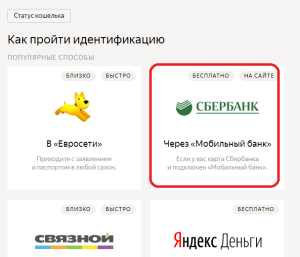Где найти прошивки для самсунг. Как прошить Андроид Samsung с помощью Odin
Благодаря наличию широкого списка вспомогательного ПО, прошивка мобильного телефона или планшета становится доступной обычным пользователям. Если вы собираетесь установить новую ОС на телефон «Самсунг», тогда обязательно изучите инструкцию по использованию программы «Один». Что это за софт, как им пользоваться и где скачать, будет рассказано далее.
Что такое Odin и где его скачать
Odin – специализированная утилита, с помощью которой осуществляется прошивка большинства смартфонов и планшетов от «Самсунг». Это официальная разработка, созданная программистами и инженерами из Samsung, поэтому ее эксплуатация полностью безопасна при условии правильных действий. Существует 3 стабильные версии:
- 1.85 (для гаджетов выпуском до 2011 года);
- 3.07 (для моделей с 2011 по 2014 года);
- 3.10.6 (для устройств 2014-2016).
Для современных смартфонов можете скачать последнюю версию. Обратите внимание, что софт предоставляется на английском языке. В сети можно найти русифицированный «Один», но его использование не рекомендуется. Имеется вероятность превратить гаджет в «кирпич», поэтому не пользуйтесь модифицированными версиями от разработчика.
Скачать утилиту можно с различных форумов и специализированных сайтов. На этом ресурсе представлен список всех версий для скачивания. Программа вложена в архив формата zip, поэтому вам понадобится на компьютере архиватор, чтобы извлечь инсталлятор. Помните, что софт совместим только с мобильными гаджетами Samsung на операционной системе Android.
Виды прошивок и где их скачать для «Самсунга»
Прошивки для телефона условно делятся на 2 группы: однофайловые и многофайловые. Как видно из названия, первые включают все необходимое в единственном файле. Последние с множеством компонентов практически не встречаются, при этом могут использоваться только в сервисных центрах. Расширение у подобных файлов.tar или tar.md5.
Также выделяют официальные и кастомные. Последние – это модифицированные операционные системы с добавлением функций или изменением дизайна. Они могут поставляться уже с root-правами. Если вам необходимо только вернуть гаджет в рабочее состояние, используйте официальные версии. Кастомные подходят для продвинутых пользователей.
Скачать ось можно на сайте по поддержке «Самсунг» или с ресурсов Find Firmware , Samsung Updates . Обязательно узнайте полную модель смартфона, чтобы избежать ситуации инсталляции несовместимой версии.
Важные правила прошивки смартфона
Перед началом процедуры необходимо выполнить ряд важных действий. Сначала следует поставить на компьютер/ноутбук USB-драйвер. Скачать его можно с различных форумов. Альтернативный вариант – поставить на ПК программу Kies . Это официальный софт от разработчиков, который автоматически установит все необходимые драйверы.

Если у вас его нет, то необходимо проделать следующие действия:

После инсталляции драйверов через Kies софт необходимо полностью отключить. Обязательно проверьте через «Диспетчер задач», что процесс удален. Далее рекомендуется сделать резервную копию папки EFS, чтобы избежать потери IMEI. Для дополнительной подстраховки запишите и саму комбинацию, чтобы при ее потере произвести восстановление.
Установите на компьютер Odin. Телефон должен быть полностью заряжен перед началом процедуры. Вам понадобится кабель USB-microUSB для подключения. Желательно использовать только оригинальный. Рекомендуем проводить перепрошивку через заряженный ноутбук или компьютер с бесперебойным источником питания. Отключение электричества в ходе процедуры может крайне печально закончиться. Также файлы должны лежать по пути, в котором отсутствуют русские буквы. Рекомендуем их разместить прямо на диске C или D.
Если смартфон находится в рабочем состоянии, сделайте резервную копию всех важных данных: контакты, фото, видео, документы и другое.
Пошаговая инструкция прошивки
Перейдем к самому сложному – перепрошиванию. Весь процесс заключается в добавлении в Odin соответствующих файлов, однако здесь могут быть «подводные камни», о которых мы расскажем далее.
Перевод телефона в режим загрузки
Обязательным пунктом идет перевод смартфона в специальный режим. Factory mode представляет собой системное меню, через которое осуществляется запуск процесса обновления ПО. Активация этого режима в современных смартфонах выполняется через нажатие и одновременное удерживание трех кнопок: «домой», громкости вниз и включения аппарата (мобильный аппарат должен быть выключен). На некоторых старых моделях достаточно зажать только «громкость –» и «включение».

Вы увидите предупреждение. Согласитесь продолжить, выбрав пункт Continue через кнопки изменения громкости. Должно появиться окно с информацией о включенном режиме.

Не щелкайте другие кнопки и не выключайте гаджет.
Подсоединение к ПК и установка драйверов
Второй шаг – это подсоединение телефона к компьютеру. Соедините устройства через USB. Обязательно используйте порт USB 2.0 на задней панели компьютера (непосредственно с материнской платы). Порты спецификации USB 3.0 работают с 50% вероятностью. Если драйверы были установлены корректно, то в системном трее появится сообщение, что устройство готово к использованию.

Если драйвер не установлен, то проведите его инсталляцию от имени администратора. Процесс аналогичен установке любой типичной программы: просто нажимайте далее. Запустите «Один». Если устройство распознается, то вы увидите активным один из COM портов (подсвечен в интерфейсе желтым/голубым цветом).

Установка прошивки в Odin
Все подготовительные действия закончились. Итак, к моменту этого этапа у вас должны быть:
- скачаны файл или несколько для прошивки, сохранены на компьютере в одном каталоге;
- подключен «Самсунг» по USB, при этом переведен в режим Download Mode;
- установлено ПО Odin необходимой версии;
- сделан бэкап всех важных файлов.
Только после этого начинайте процедуру. Предварительно удалите с компьютера Kies (через меню «Программы и компоненты»).

Однофайловая прошивка
Данный вариант – самый простой способ, так как вам придется сделать минимум шагов. Инструкция состоит из следующих пунктов:

Обязательно проверьте работоспособность телефона и плавность переключения меню. Далеко не всегда обновление дает прирост производительности.
Многофайловая прошивка
Этот метод фактически не отличается от вышеописанного, но за тем исключением, что вам придется добавлять в программу несколько файлов. Процедура состоит из следующих шагов:
- запустите софт от имени администратора и убедитесь, что телефон обнаружен;
- во вкладке Options оставьте галочки, как это описано в предыдущем разделе;
- загрузите файлы в соответствующие поля по нажатию кнопок, а затем нажмите Start.
Главная трудность заключается в том, куда грузить конкретные объекты. Подсказка будет крыться в самих названиях. Например, если в наименовании объекта имеется BL, то его необходимо вставить в поле BL и так далее.

Названия кнопок в «Одине» могут отличаться, поэтому обязательно ознакомьтесь со следующей таблицей:

Перед нажатием Start проверьте, что все файлы находятся на своих местах. Дождитесь надписи «Pass» и отключайте аппарат.
Прошивка c PIT-файлом
Иногда требуется выполнить переразбивку памяти. Odin позволяет это сделать, но только при наличии специального PIT-файла. Подключить его можно в ходе однофайлового и многофайлового методов. Весь процесс сводится к следующим шагам:

Дождитесь окончания, а затем отключайте гаджет от USB. Включайте Re-Partition только при серьезных неполадках с гаджетом, когда он не загружается, зависает на экране с названием модели или обнаружены ошибки памяти.
Отдельные компоненты ПО: ядро, модем и рекавери
При необходимости через этот софт можно установить отдельные компоненты. В некоторых ситуациях обновление ядра позволит существенно повысить производительность, запускать требовательные приложения и игры. Обновление модема может решить проблемы с Wi-Fi. Отличия только в файлах, которые вы будете скачивать. Прошивка ядра, как правило, в названии имеет слово Kernel.
Далее будет показан пример, как поставить кастомное рекавери TWRP через ODIN. Это специальное системное меню, которое имеет более широкий и интуитивно-понятный интерфейс. Выполните инструкцию:


Важно! Файл с ядром добавляете в строку AP (PDA), а при прошивке модема необходимо использовать поле CP (Phone). Это единственные отличия.
Возможные ошибки в ходе прошивки и их устранение
Самая простая проблема – это телефон не распознается программой. Здесь нужно будет поставить последнюю версию драйверов. Иногда телефон не хочет переходить в Download Mode. Альтернативный метод – использовать софт ADB. Это специальная программа для компьютера, которая поможет перейти в системное меню телефона. Для взаимодействия с гаджетом он должен быть подключен через USB.
Если прошивка проходит с ошибками, но телефон по-прежнему беспроблемно работает, попробуйте скачать другую версию Odin. Отдельные Samsung перепрошиваются только под определенной «Один». Подробнее советуем изучить этот вопрос на специализированных форумах.
Если в ходе прошивки «Один» выдал сообщение Fail, при этом устройство не подает признаков жизни, то не стоит паниковать. Выполните следующую методику:
- Извлеките из аппарата аккумуляторную батарею. Дайте полежать до 30 минут.
- Установите аккумулятор на место. Войдите в меню рекавери (жмите одновременно кнопку питание, громкость вверх и домой). Если успешно вошли в меню, нажмите на wipe data/factory reset, а затем дождитесь перезагрузки.
- Если в рекавери не удается войти, активируйте аварийный режим. Удерживайте кнопки питание + громкость вниз + домой (для некоторых «Самсунг» это могут быть другие комбинации).
- Из аварийного меню попробуйте через Odin прошить 5-файловой сервисной прошивкой.
Когда эти советы не дают результата, обращайтесь в сервисный центр. Восстановить гаджет самостоятельно уже не получится.
Теперь вы знаете, как пользоваться софтом Odin и перепрошивать мобильные смартфоны Samsung. Без особой надобности не перепрошивайте Samsung, поскольку операция не дает 100% успеха. Подобным методом допускается проводить не только обновление, но и даунгрейд, например, с Android 4.4.2 до 4.2.2. Это бывает актуально в тех случаях, когда система автоматически обновила ОС, а новая версия работает нестабильно.
Пожаловаться на контент
Нарушение авторских прав Спам Некорректный контент Сломанные ссылки
Несмотря на высокий уровень надежности Android-девайсов производства одного из лидеров мирового рынка смартфонов и планшетных компьютеров – компании Samsung — пользователи довольно часто озадачиваются возможностью или необходимостью прошивки устройства. Для Андроид-аппаратов производства Самсунг лучшим решением при манипуляциях с ПО и восстановлении является программа Odin .
Неважно, с какой целью проводится процедура прошивки Android-девайса Samsung. Прибегнув к использованию мощного и функционального ПО Odin, оказывается, что работа со смартфоном или планшетом не так уж и сложна, как может показаться на первый взгляд. Разберемся пошагово с процедурой установки различных видов прошивок и их компонентов.
Важно! Приложение Odin при неправильных действиях пользователя может повредить девайс! Все действия в программе пользователь осуществляет на свой страх и риск. Администрация сайта и автор статьи за возможные негативные последствия выполнения нижеизложенных инструкций ответственности не несут!
Для обеспечения взаимодействия Odin и устройства потребуется установка драйверов. К счастью, Samsung позаботился о своих пользователях и процесс установки обычно не вызывает никаких проблем. Единственным неудобством является тот факт, что драйвера входят в комплект поставки фирменного ПО Samsung для обслуживания мобильных устройств – Kies (для старых моделей) или Smart Switch (для новых моделей). Следует отметить, что при прошивке через Odin c одновременно установленным в системе Kies, могут возникнуть различные сбои и критические ошибки. Поэтому после установки драйверов Kies необходимо удалить.


Шаг 2: Перевод устройства в режим загрузки
Программа Odin способна взаимодействовать с девайсом Samsung только в том случае, если последнее находится в специальном Download-режиме.


Шаг 3: Прошивка
С помощью программы Odin доступна установка одно- и многофайловых прошивок (сервисных), а также отдельных компонентов программного обеспечения.
Установка однофайловой прошивки
- Загружаем программу ODIN и прошивку. Распаковываем все в отдельную папку на диске С.
- Запускаем Odin от имени Администратора. Программа не требует установки, поэтому для ее запуска необходимо правой кнопкой мыши кликнуть по файлу Odin3.exe в папке, содержащей приложение. Затем в раскрывшемся меню выбрать пункт «Запуск от имени Администратора» .
- Заряжаем аккумулятор устройства не менее чем на 60%, переводим его в режим «Download» и подключаем к USB-порту, расположенному на задней панели ПК, т.е. непосредственно к материнской плате. При подключении Odin должен определить девайс, о чем свидетельствуют заполнение голубым цветом поля «ID:COM» , отображение в этом же поле номера порта, а также надпись «Added!!» в поле лога (вкладка «Log» ).
- Для добавления образа однофайловой прошивки в Odin нажимаем кнопку «AP» (в версиях Один до 3.09 – кнопка «PDA» )
- Указываем программе путь к файлу.
- После нажатия кнопки «Открыть» в окне Проводника Odin начнет сверку MD5 суммы предложенного файла. По завершению проверки хеш-суммы имя файла-образа отображается в поле «AP (PDA)» . Переходим на вкладку «Options» .
- При использовании однофайловой прошивки во вкладке «Options» должны быть сняты все галочки за исключением «F. Reset Time» и «Auto Reboot» .
- Определив необходимые параметры, нажимаем кнопку «Start» .
- Начнется процесс записи информации в разделы памяти устройства, сопровождаемый отображением имен записываемых разделов памяти девайса в верхнем правом углу окна и заполнением индикатора выполнения, расположенных выше поля «ID:COM» . Также в процессе происходит наполнение поля лога надписями о происходящих процедурах.
- По завершению процесса в квадрате в верхнем левом углу программы на зеленом фоне отображается надпись «PASS» . Это говорит об успешном завершении прошивки. Можно отключить устройство от USB-порта компьютера и запустить его длительным нажатием на кнопку включения. При установке однофайловой прошивки данные пользователя, если это явно не указано в настройках Odin, в большинстве случаев не затрагиваются.

Обязательно! Если установлен, удаляем Samsung Kies! Идем по пути: «Панель управления» — «Программы и компоненты» — «Удалить» .










Установка многофайловой (сервисной) прошивки
При восстановлении девайса Samsung после серьезных сбоев, установке модифицированного ПО и в некоторых других случаях потребуется так называемая многофайловая прошивка. В действительности – это сервисное решение, но описываемый способ широко используется и обычными пользователями.
Многофайловой прошивка называется потому, что представляет собой совокупность нескольких файлов-образов, и, в отдельных случаях, – PIT-файла.

Прошивка c PIT-файлом
PIT-файл и его добавление в ODIN являются инструментами, используемыми для переразбивки памяти устройства на разделы. Данный способ проведения процесса восстановления девайса может использоваться совместно как с однофайловыми, так и многофайловыми прошивками.
Использование при прошивке PIT-файла допустимо только в крайних случаях, например, при наличии серьезных проблем с работоспособностью девайса.


Установка отдельных компонентов ПО
Помимо установки прошивки целиком, Odin дает возможность записывать в устройство отдельные компоненты программной платформы – ядро, модем, рекавери и т.д.
Для примера рассмотрим установку кастомного рекавери TWRP через ODIN.

Следует отметить, что вышеописанные способы работы с Odin применимы для большинства устройств Samsung. При этом претендовать на роль абсолютно универсальных инструкций они не могут ввиду наличия широкого разнообразия прошивок, большого модельного ряда устройств и небольших отличий перечня используемых опций в конкретных случаях применения.
Большинство владельцев ультрамодных смартфонов телефона или смартфона Samsung модель j5 j 5 на операционной системе с экраном - dpi считают, что самостоятельно поменять прошивку в этих гаджетах невозможно, но они глубоко ошибаются.
Причины, по которым нужно прошивать телефон, смартфон Samsung модель j5 j 5 на операционной системе с экраном - dpi, весьма разнообразны: когда устройство полностью отказывается включаться, если он самопроизвольно начинает перезагружаться, нужно восстановить программное обеспечение после неудачной установки или же просто захотелось установить самую новую версию прошивки.
Прошивка Перепрошивка смартфонов Samsung ml, s7 edge, led pro ssd evo и других моделей.
- Прошивку своими силами можно провести на всех телефонах телефона, смартфона Samsung модель j5 j 5 на операционной системе с экраном - dpi.Еще дополнительно к теме прошивок на смартфонах под андроид есть статья-обзор: . В ней подробно рассказывается, есть видео инструкция, как перепрошивать мобильное устройство на Android kit kat.
В каких случаях следует обновлять прошивку смартфонов телефона, смартфона Samsung модель j5 j 5 на операционной системе с экраном - dpi и для других моделей:
Если телефон не включается, хотя причина может быть и не в прошивке;
Если телефон постоянно глючит и перезагружается;
Если сделана неудачная прошивка и телефон нужно вернуть в исходное состояние;
Если требуется установить последую, самую современную версию прошивки;
Загрузить firmwares, программы, прошивальщики и прошивки Samsung.
Скачать бесплатно firmware для телефона Samsung s7 edge, led pro ssd evo, s 8 s8 plus на ПК.
- официальный сайт производителя сотовых телефонов Samsung s7 edge, led pro ssd evo, s 8 s8 plus и других моделей.На сайте производителя Samsung находятся самые актуальные и свежие firmwares на телефоны телефона Samsung a8 2018 с экраном dpi и для других разных моделей самсунг.
Инструкция по прошивке Samsung.
Как правильно прошить смартфон. Инструцкия по прошивке на примере телефона Samsung scx 4200, a8 2018.
В смартфоне заходим в Настройки->Для разработчика и включаем отладку по USB.
Подключаем USB кабель от телефона к компьютеру и устанавливаем firmwares.
Отсоединяем телефон от компьютера, выключаем его и вынимаем аккумулятор.
Запускаем на компьютере программу SP Flash Tool, она нужна для заливки новой прошивки на телефон.
В окне программы нажимаем кнопку Scatter-loading и в открывшемся окне выбираем файл MT6589_Android_scatter_emmc.txt (найти его можно в папке с другими файлами новой микропрограммы). После открытия, в программе будут прописаны все пути к необходимым для обновления файлам.
Обязательно снимите галочку с первого пункта - PRELOADER (иначе телефон не загрузится).
Теперь нажимаем кнопку Download. На любые всплывающие сообщения отвечаем "Да".
Подключаем смартфон (с помощью USB кабеля) к компьютеру, новая прошивка начнет заливаться в наше устройство автоматически.
По окончании процесса появится окно с зеленым кружком. Можно отсоединять телефон от ПК и включать его.
Подробнее о том как это сделать, можно посмотреть в видео инструкции:
Для поиска прошивки в сети интернет необходимо знать модель вашего телефона, который вы будете прошивать. Быстро узнать модель телефона и версию его прошивки, можно набрав код в телефоне *#0000# .
Инструкция по перепрошивке Samsung scx 4200, a8 2018
Еще один пример. Инструкция по прошивке мобильного телефона Samsung scx 4200, a8 2018.
Прошивка для телефона Samsung scx 4200, a8 2018: скачать прошивки для
Прошивка Samsung scx 4200, a8 2018

Прошивать Samsung очень легко, но не зная определенных правил можно получить отличный смартфон-орехокол! Чтобы этого избежать посвящена данная статья.
Где скачать Odin?
Скачать новейшие версии программы прошивальшика Odin можно на специальной странице сайта - Скачать Odin
Odin прошивка samsung - Правила
Первое правило что Вы должны знать, что категорически не рекомендуется прошивать программой Kies и вот почему:

- Не полностью скачанные прошивки с сервера Samsung.
- Не качественная прошивка смартфона вследствие чего смартфон постоянно перезагружается (не стирается раздел /data).
Второе правило что Вы должны знать, прошивать только программой Odin
Третье правило , прошивать только с заряженной батареей на смартфоне и бесперебойным питанием на компьютере.
Четвертое правило , не выдергивать USB шнур во время прошивки Android.
Пятое правило , USB шнур должен быть оригинальный и не поврежденный. В последние время очень актуально использовать именно тот USB шнур который шел в комплекте с телефоном, так как при использование не оригинальных есть возможность не прошить, либо сломать устройство!
Шестое правило , путь к прошивки не должен содержать русскоязычные папки (C:папка не правильно, C: или С:samsung - правильно).
Прошивки бывают
Однофайловые - состоят из одного файла прошивки
Двух- Трех- Четырех- Пяти- файловые (многофайловые) - состоят более чем из одного файла
Прошивки имеют расширение *.tar или *.tar.md5
Подготовка к прошивке
1. Скачайте официальную прошивку
Где скачать Прошивку
Либо воспользуйтесь специальной утилитой которая быстро скачивает прошивку Samsung на компьютер - инструкция Samfirm .
Прошивки SER - Россия и СНГ
Прошивки SEK - Украина и СНГ
Другие регионы - CSC (кликните по спойлеру)
Другие регионы - CSC >>>
Албания:
ALB
Алжир:
ALG
ALR
Аргентина:
ANC
ARO
CTI
UFN
PSN
Аруба:
ARU
Австралия:
OPP
OPS
VAU
XSA
TEL
HUT
Австрия:
AOM
DRE
MAX
MOB
MOK
ONE
TRG
ATO
Балтика:
SEB
Беларусь:
MTB
VEL
Бельгия:
BAE
BSE
PRO
XEB
Босния-Герцеговина:
BHO
BHT
TEB
Бразилия:
BTA
BTM
TMR
ZTA
ZVV
ZTO
ZTM
Болгария:
CMF
GBL
MTE
MTL
OMX
PLX
VVT
Канада:
RGS
BMC
TLS
Чили:
CHB
CHE
CHL
CHT
Китай:
CUH
INT
TEC
TIY
CMC
CHN
M00
Колумбия:
COB
COL
COM
COO
Кипр:
CYV
Египет:
EGY
Финляндия:
ELS
SAU
NEE
Франция:
OFR
AUC
BOG
COR
DIX
FTM
NRJ
ORC
ORF
SFR
UNI
VGF
XEF
Германия:
DBT
DTM
DUT
EPL
MAN
MBC
VD2
VIA
XEG
Греция:
AOC
COS
EUR
GER
TGR
VGR
CYO
Румыния:
PAN
VDH
WST
TMO
XEH
TMH
Индия:
HFC
HYA
INA
IND
INU
IMS
REL
TAT
INS
Израиль:
CEL
PCL
PTR
Италия:
GOM
HUI
ITV
OMN
TIM
VOM
WIN
XET
FWB
Казагстан:
EST
KCL
KMB
KZK
SKZ
Корея:
SKT
KOR
Монголия:
MPC
Недирладны:
BEN
MMO
ONL
QIC
TFT
TNL
VDF
VDP
XEN
KPN
Новая зеландия:
VNZ
TNZ
NZC
Норвегия:
TEN
NEE
Пакистан:
WDC
PAK
Польша:
ERA
IDE
PLS
PRT
XEO
Румыния:
CNX
HAT
ORO
COA
Россия:
AZC
BLN
EMT
ERS
GEO
MTV
SER
SNT
Сингапур:
BGD
XSO
XSP
Словения:
MOT
SIM
Словакия:
GTL
IRD
TMS
ORS
Южная Африка:
XFA
XFC
XFM
XFV
XFE
Испания:
AMN
EUS
FOP
XEC
ATL
Швеция:
BAU
BCN
BME
BSG
BTH
COV
HTS
SEN
TET
TLA
XEE
VDS
TNO
Швейцария:
AUT
ORG
MOZ
SUN
SWC
Тайвань:
TWM
BRI
TCC
TCI
CWT
Тайланд:
CAT
THE
THL
THO
THS
Танзания:
SOL
Тунис:
ABS
RNG
Турция:
BAS
KVK
TUR
TLP
TRC
Украниа:
KVR
SEK
UMC
ЮАР:
MID
ARB
XSG
AFR
ITO
Великобритания:
BTC
O2I
O2U
ORA
TMU
TSC
VOD
XEU
VIR
H3G
CPW
США:
AWS
DOB
TMB
CLW
Узбекистан:
UZB
Винисуэла:
VMT
Вьетнам:
XXV
PHU
XEV
DNA
FPT
SPT
TLC
VTC
VTL
Упрощенный способ нахождения прошивок
или если вы не умеете искать прошивку уже на представленных сайтах. Скачайте консольную программу - Samsung Firmware Linker . Как пользоваться программой?
К примеру если вы ищите прошивку на смартфон GT I9500 (Samsung Galaxy S5)
1. Запустить программу Samsung Firmware Linker
2. Выбрать к какой группе относится ваш смартфон или планшет (EK, GT, SC, SCH, SGH, SHV, SHW, SM, SPH, YP ) и нажать Enter
3. Написать модель и нажать Enter
4. Вас переадресует на страницу с прошивками для вашего устройства
То есть, если у вас смартфон Samsung Galaxy S5 GT I9500, пишем GT , нажимаем Enter и пишем I9500
Перевод в режим прошивки (bootloader)
При прошивки возможна потеря программ и их данных (но не мелодий, картинок итп, не касается Recovery)1. После установки драйверов и скачивания прошивки необходимо перевести Samsung в режим прошивки (bootloaderили загрузки):
Для старых смартфонов это выглядит так (до средины 2011г.):
Выключаем смартфон/планшет и зажимаем кнопки Громкость вниз плюс кнопка Вкл/Выкл

после чего появится вот такая надпись

Если не получается перевести в режим Download
Для новых смартфонов это выглядит так:
Выключаем смартфон/планшет и зажимаем кнопки Громкость Вниз + Центральная кнопка + кнопка Вкл/Выкл

попадаем вот такое меню, отпускаем кнопки и нажимаем кнопку Громкость Вверх

2. Подсоедините Android к ПК и дождитесь пока установятся драйвера.


3. Запустите Odin, в левом верхнем углу должно появится окошко что устройство подключено

4. Добавляем файлы прошивки в программу Odin
Теперь переходим к процессу прошивки, точней как все правильно настроить чтобы работало!
Прошивка. Если прошивка Однофайловая
Вставляем прошивку в поле PDA (нажать на кнопку PDA)

Если прошивка Многофайловая
Файл PIT (если есть) в поле PIT (нажать на кнопку PIT)
Файл APBOOT_xxxxx.tar.md5 в поле Bootloader (нажать на кнопку Bootloader)
Файл CODE_xxxxx.tar.md5 в поле PDA (нажать на кнопку PDA)
Файл MODEM_xxxxx.tar.md5 в поле PHONE (нажать на кнопку Phone)
Файл CSC_xxxxx.tar.md5 в поле CSC (нажать на кнопку CSC)

ничего не изменяйте и не ставьте галочек в левом углу (если этого не требуется)

5. После того как выбрали файлы прошивки нажмите кнопку START и после чего начнется прошивка Android которая будет длится от 2х до 5и минут. После чего появится сообщение PASS или RESET , прошивка установлена и смартфон перезагрузится (можете отключить samsung от ПК).

На этом прошивка закончена. Удачно Вам прошиться!
После прошивки Samsung не загружается?
Если после прошивки Samsung у вас происходит вечная загрузка, то необходимо выполнить сброс данных или так называемый WIPE , , если вы выполняли Root или устанавливали кастомную прошивку, выключили электричество или что то пошло не так - тогда вам нужна статья после Root Samsung не грузиться . .
Прошивка ядер (boot.img, zImage), файлов recovery и модемов
Как прошить модем?
Если Вам говорят прошить модем то это означает что нужно файл модема вставить в поле Phone и прошить его
Как прошить ядро или Recovery?
Если вы прошиваете стороннее ядро или Recovery и у вас предустановлен Android 5.X.X и выше, то необходимо внести определенные изменения в настройки Android:
1. Включить « Отладку по USB » и там в же настройках включить «Разблокировка OEM »;

2. Отключить «Удаленное управление » Samsung;

Прошить ядро, кернел или CWM означает, что нужно файл вставить в поле AP или PDA и прошить его.
{rutube}f130c31f77713a03cd992fe43526cd67{/rutube}
Возможные проблемы при установке Recovery
Если вдруг после того как прошили кастомное recovery. но вы заходите и видите что recovery остается стандартным. Тогда вам пригодиться данная инструкция!
1. В ODIN снять галочку с AUTO REBOOT
2. Прошить кастомное Recovery
3. Выключить Android устройство
Многих современных пользователей пугает понятие «перепрошивка», если оно упоминается в контексте мобильных телефонов, поэтому было бы полезно разобрать, как прошить телефон Андроид. Чаще всего это нужно на случай, если телефон не включается или начал очень сильно глючить. Хотя некоторых просто не устраивает их прошивка из-за дизайна или других подобных моментов.
В любом случае, мы будем рассматривать самый простой способ, который смогут выполнить даже самые неопытные пользователи. Этот способ подойдет для всех моделей смартфонов от Самсунг, HTC, FLY и других современных производителей.
При этом весь процесс будет описываться так, чтобы каждый мог выполнить все его этапы в домашних условиях, не привлекая специалистов.
Что нам понадобится
Кроме самого мобильного телефона, данный способ предусматривает наличие программы под названием ROM Manager. Скачать ее лучше всего на Google Play.
Разработчиком данного приложения является команда под необычным названием ClockworkMod. Эта команда давно пользуется огромной популярностью и авторитетом среди пользователей самых разных стран.
Их творение позволяет с легкостью менять прошивки, а также выполнять огромное количество системных манипуляций.
Основные среди них такие:
- Резервное копирование;
- Восстановление системы;
- Установка новых прошивок (то, что нам и нужно) и многое другое.
Основное преимущество использования программы ROM Manager для перепрошивки любого телефона, будь то Самсунг, HTC, FLY или какого-то другого, заключается в возможности откатить все изменения.
Это означает, что если при установке или уже после нее возникнут какие-то проблемы (к примеру, если телефон не включается), новая прошивка просто не понравиться по каким-либо причинам, все можно будет вернуть назад.
Среди других преимуществ использования ROM Manager особенно важно следующее:
- Это несложно и все можно сделать в домашних условиях;
- Все операции производятся довольно быстро;
- Через компьютер делать ничего не нужно, все происходит через телефон (разве что через компьютер нужно будет перекинуть на телефон прошивку, хотя для этого есть и другие способы, такие как Bluetooth или файлообменники);
- Надежность - тысячи пользователей уже делали подобную процедуру.
Также нам понадобится сама новая прошивка. Многие пользователи сегодня не знают, где ее найти. А сделать это легче всего через телефон.
В Google нужно ввести запрос типа «прошивки на [модель телефона]», то есть, к примеру, «прошивки на Samsung Galaxy J7». Все это делается очень даже просто.
Проблема в том, что в интернете существует огромное количество прошивок, но очень много из них, говоря языком продвинутых пользователей, «битые».
Это означает, что после установки не будет включаться компьютер, пользователь не сможет установить некоторые программы или будут возникать другие проблемы самого разного рода. Поэтому перед скачиванием той или иной прошивки воспользуйтесь следующим советом.
Совет: Прочитайте в интернете, что пишут другие пользователи о той версии прошивки, которую Вы собираетесь скачать.
На сегодняшний день положительное мнение людей, которые уже установили что-либо, является лучшей гарантией качества. А производитель может писать то, что ему вздумается и все из этого, конечно же, будет только хорошим. Еще один совет поможет выбрать хорошую прошивку.
Совет: Воспользуйтесь программой ROM Manager Premium, которая позволит непросто найти прошивки для Вашей модели телефона, а еще и покажет, какие из них наиболее популярны среди других пользователей. Также в окне программы можно будет посмотреть обсуждения других пользователей относительно той или иной версии прошивки.
В любом случае, перед выполнением всех описанных ниже действий на Вашем телефоне, а точнее, на карте памяти (это важно!), должен находиться zip архив с новой прошивкой.
Итак, перейдем к самому процессу прошивки.
Этапы прошивки телефона Андроид
Программа ROM Manager уже скачана и установлена на Вашем телефоне.
Теперь необходимо сделать следующее:
- Получить root права. Если Вы не знаете, как это делать, специально для Вас дальше будет описан весь этот процесс.
- Открыть программу ROM Manager и установить ClockWorkMod. Он представляет собой программу, которая выполняет загрузки каких-либо файлов.
Да, у Андроид есть своя такая программа, но нам нужно, чтобы работал ClockWorkMod.
Для этого нужно сделать следующее:
- В верхней части окна программы, в разделе под названием «Режим Recovery» нажать кнопку «Установить ClockWorkMod» (выделена на рисунке №1.а);
- После этого следует нажать на свое устройство в выпадающем списке, внешний вид которого показан на рисунке №1.б;
№1. Главное меню программы ROM Manager и окно выбора модели телефона
Внимание: Перед установкой ClockWorkMod телефон не должен быть подключен к компьютеру. И вообще лучше выключить все его средства связи, кроме Wi-Fi, который даст возможность скачивания нужных файлов.
- Ждем конца скачивания и установки ClockWorkMod.
Теперь необходимо сделать резервную копию системы. Она понадобится на случай неправильной установки новой прошивки или других проблем с ней.
Для этого необходимо сделать следующее:
- В главном меню выбрать команду «Сохранить текущий ROM» (выделена на рисунке №2);
- Указать имя архива, в котором будет храниться текущая прошивка, то есть резервная копия системы в окне;
- Нажать кнопку «ОК» в том же окне;
- Ждем, пока программа создаст резервную копию системы и сохранит ее в архиве с указанным пользователем именем.
№2. Создание резервной копии в ROM Manager
Чтобы перейти непосредственно к установке новой прошивки, в окне программы ROM Manager необходимо выбрать пункт «Установить ROM c SD карты», который выделен на рисунке №3. После этого нужно будет выбрать, где находится скачанная Вами ранее прошивка, то есть zip архив с ней.
№3. Кнопка «Установить ROM c SD карты»
После этого Вам будет предложено выполнить некоторые действия вместе с установкой новой прошивки. Так можно удалить все данные стереть кэш, а также сделать резервную копию существующей системы. Последнее мы уже сделали ранее, поэтому здесь можно выбрать только пункт, касающийся кэша.
Совет (обязательно к исполнению!): После всех вышеуказанных шагов подключите телефон к зарядному устройству. Это очень важно, ведь если телефон разрядится во время установки новой прошивки, это может привести к необратимым последствиям.
После этого придется подождать. В зависимости от модели этот процесс может занимать до двух часов, хотя в большинстве случаев на него тратится не более 45 минут. На этом процесс перепрошивки будет завершен.
Процесс получения root прав
Данный процесс выполняется по-разному на разных версиях Андроид. Но в большинстве случаев все сводится к тому, чтобы установить одну из специальных программ, которые позволяют буквально при помощи нажатия одной кнопки получить эти самые root права.
Список этих программ выглядит следующим образом:
- Framaroot;
- Universal AndRoot;
- VISIONary+;
- GingerBreak;
- z4root;
- Baidu Root;
- Romaster SU;
- Towelroot;
- Root Dashi;
- 360 Root.
Теперь Вам достаточно найти одну из них в интернете, скорее всего на Google Play, установить и воспользоваться. Можно с уверенностью сказать, что Вы сможете разобраться в том, как их пользовать.
К примеру, окно программы Framaroot показано на рисунке №4. Все, что нужно сделать, это нажать на кнопку «Установить SuperSU».
№4. Окно программы Framaroot
Восстановление системы
Выше мы говорили о том, что если с новой прошивкой возникнут какие-то проблемы, можно откатить все изменения и вернуться к старой версии. Делается эта процедура также в ROM Manager.
В главном меню программы следует нажать кнопку «Резервные копии» (выделена на рисунке №5).
После этого появится обычный диалог выбора места расположения образа системы. После выбора созданного ранее образа можно будет выбрать один из трех вариантов.
Соответственно, нам нужно будет выбрать пункт под названием «Восстановить».
№5. Главное меню программы ROM Manager
По прошествии еще нескольких десятков минут система может вернутся к тому состоянию, в котором она была до установки новой прошивки. Как видим, абсолютно ничего сложного в этой процедуре нет.
Впрочем, и во всей прошивке при помощи программы ROM Manager тоже нет ничего сложного - практически все делается в одно-два нажатия.
В видео ниже можно наглядно видеть, как происходит процесс установки другой прошивки при помощи программы ROM Manager. Правда, это видео на английском языке, но смысл происходящего понять легко.
Видео